顯示器的亮度對比度對我們的眼睛來說是有影響的,而且每個人對這一塊的要求也都不一樣,不過不少用戶不知道Win8顯示器亮度對比度怎麼設置,其實這個問題很簡單,如果你不知道的話,下麵就一起看看win8旗艦版怎麼設置顯示器亮度對比。
方法/步驟:
方法一:在Win8操作係統調整對比度是通過輕鬆設置設置中心上麵進行設置,直接按住組合快捷鍵Win鍵+U鍵即可打開輕鬆使用設置中心,再點擊“設置高對比度”即可調。
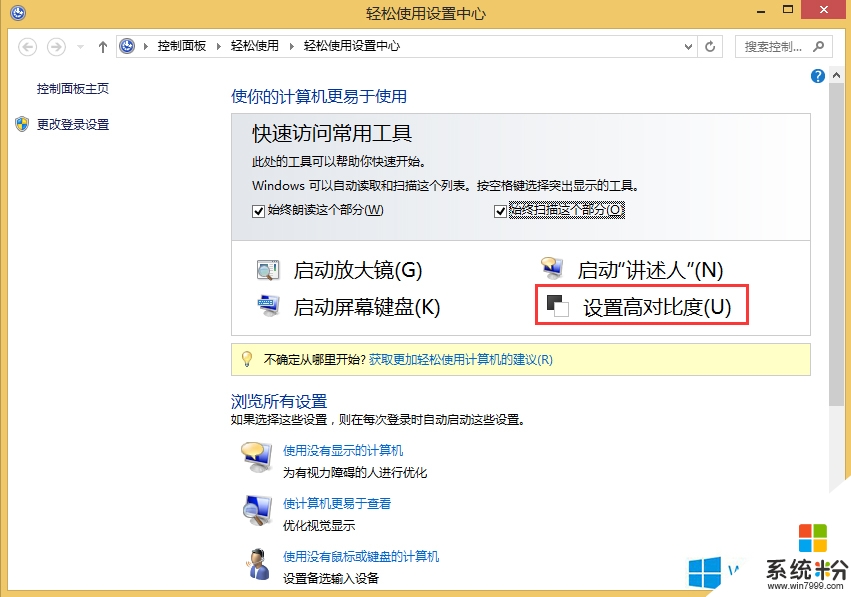
當然也是可以通過快捷鍵:按“左Alt+左Shift+PrtScn”啟用或關閉高對比度,如圖所示:
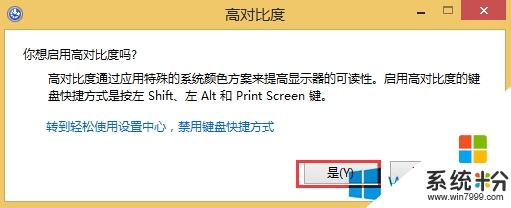
方法二:將鼠標指針移到桌麵右下角,選擇“設置”如圖所示: 點擊“設置”之後,依次點擊打開“控製麵板”--“輕鬆使用”--“輕鬆使用設置中心”---“設置高對比度”,這樣也是可以調整Win8的亮度對比度。如圖所示:
點擊“設置”之後,依次點擊打開“控製麵板”--“輕鬆使用”--“輕鬆使用設置中心”---“設置高對比度”,這樣也是可以調整Win8的亮度對比度。如圖所示:
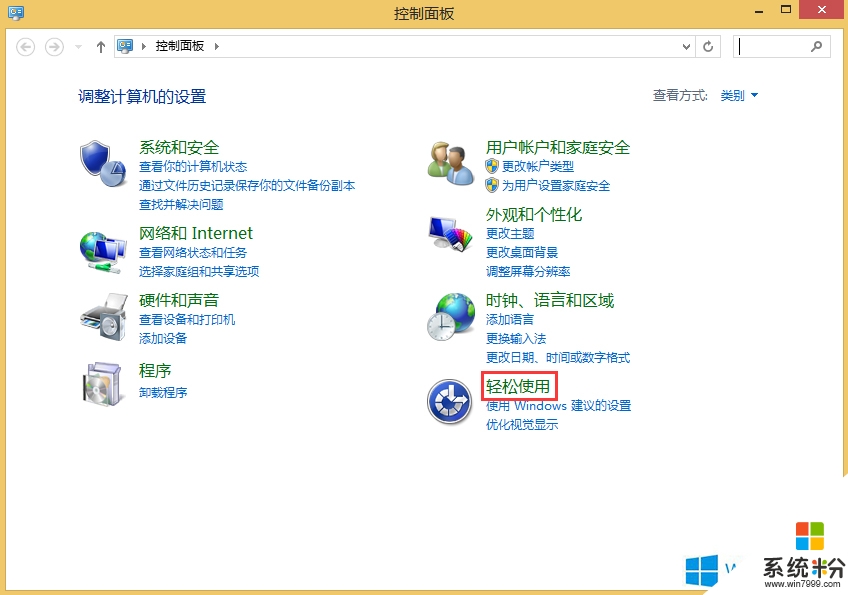
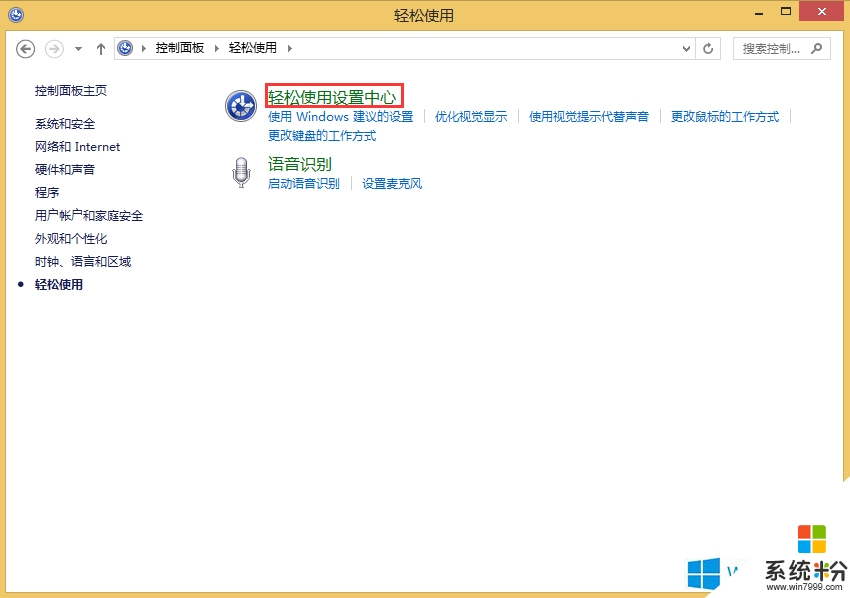
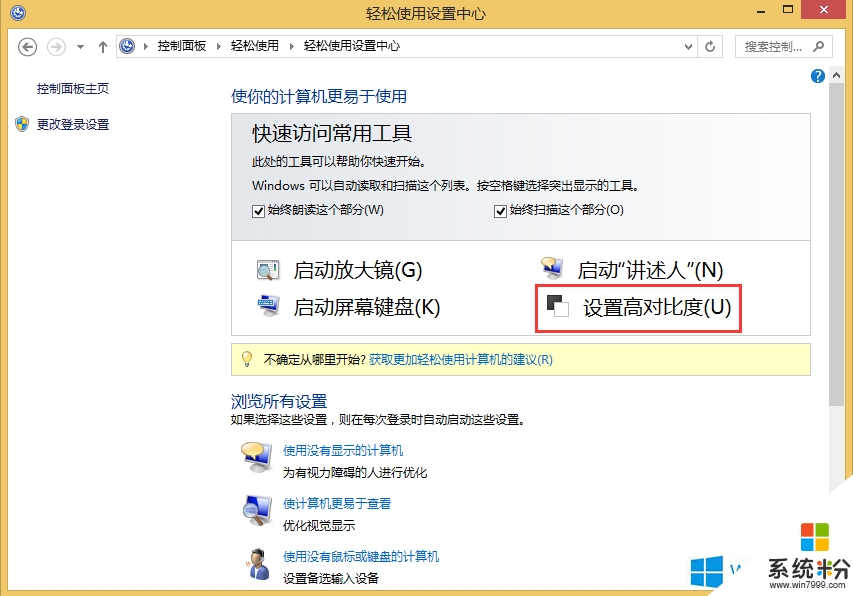
方法三:同樣打開Win8的控製麵板,找到nvidia控製麵板雙擊打開它,在上麵即可調節亮度 、對比度、灰度、色調、數字震動控製等參數。如圖所示:
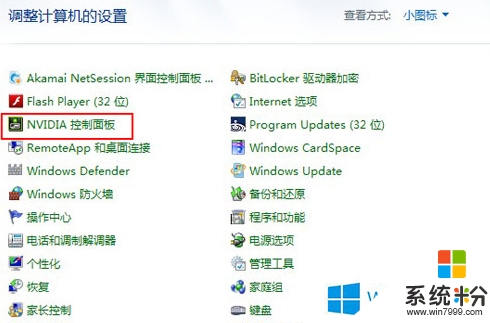
這裏調整亮度對比度點擊“調整桌麵顏色設置”選項即可。如圖所示:
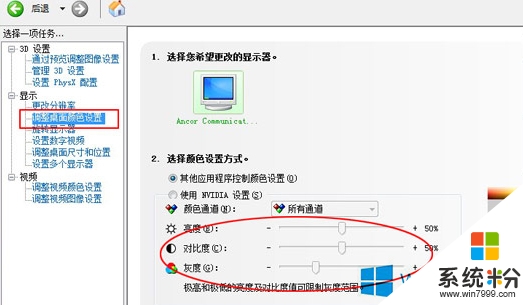
方法四:在你的顯示器的正下方都是有幾個按鈕,你可以通過這幾個按鈕來調整亮度對比度,這種方法適用於所以操作係統,對於Win8亮度對比度的調整當然也是可行的。
【win8旗艦版怎麼設置顯示器亮度對比】這就跟大家分享完了,覺該教程有用的話可以收藏此教程。想了解更多關於其他操作係統下載安裝使用技巧的話,歡迎上係統粉。